Generowanie informacji opisowej możliwe jest po wysłaniu paczki danych przez Plikomat i odbywa się w kilku prostych krokach, które zostały opisane poniżej.
Rozpoczęcie pracy z programem
Przed przystąpieniem do generowania półrocznej informacji opisowej, należy wykonać następujące czynności:
- pobrać Plikomat (link do instrukcji znajduje się tutaj);
- skonfigurować Plikomat z bazą programu BeSTi@ (link do instrukcji znajduje się tutaj);
- przesłać paczkę danych z programu BeSTi@ do SWB Asystenta (link do instrukcji znajduje się tutaj)
Szablon
Aby wygenerować półroczną informację opisową, w pierwszej kolejności należy dokonać wyboru szablonu. W programie SWB Asystent dostępne są dwie wersje półrocznej informacji opisowej:
- Wersja skrócona – informacja o wykonaniu budżetu, zgodnie z art. 37 ust. 1 UoFP z dnia 27 sierpnia 2009 r.,
- Wersja rozszerzona – informacja o wykonaniu budżetu, zgodnie z uchylonym art. 266 ust. 1 UoFP z dnia 27 sierpnia 2009 r.
Wersja skrócona półrocznej informacji opisowej
Po wybraniu szablonu wersji skróconej półrocznej informacji opisowej, należy uzupełnić wyłącznie aktywne ustawienia, czyli styl tabel oraz elementy wymagane.
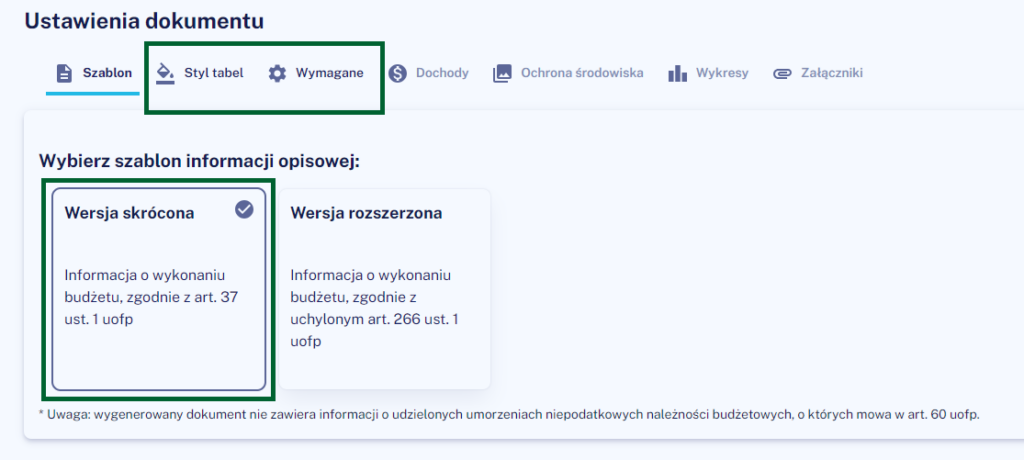
Uwaga! Dokument w wersji skróconej nie zawiera informacji o udzielonych umorzeniach niepodatkowych należności budżetowych, o których mowa w art. 60 UoFP.
Wersja rozszerzona
Po wybraniu szablonu wersji rozszerzonej, oprócz wyboru stylu tabel oraz uzupełnienia ustawień wymaganych, można dokonać personalizacji ustawień fakultatywnych.
Styl tabel
Program daje możliwość wyboru stylu wydruku tabel w opcji standard (ciemne nagłówki) lub opcji eko (białe nagłówki).
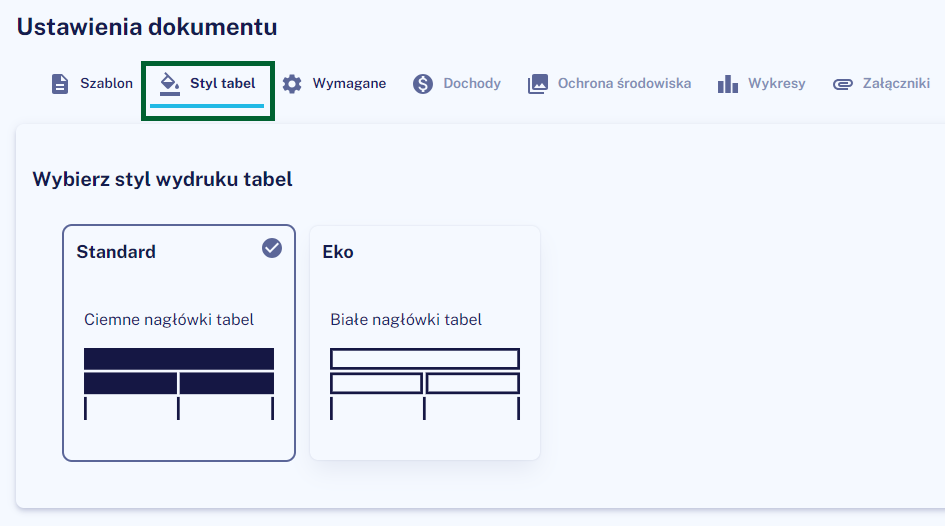
Wymagane ustawienia
Aby wygenerować dokument należy uzupełnić elementy wymagane, tj.:
- numer uchwały budżetowej podejmowanej na dzień 1.01 (numer ten powinien pojawić się automatycznie, należy sprawdzić jego poprawność, ewentualnie dokonać korekty);
- typ jednostki;
- organ stanowiący;
- organ wykonawczy.
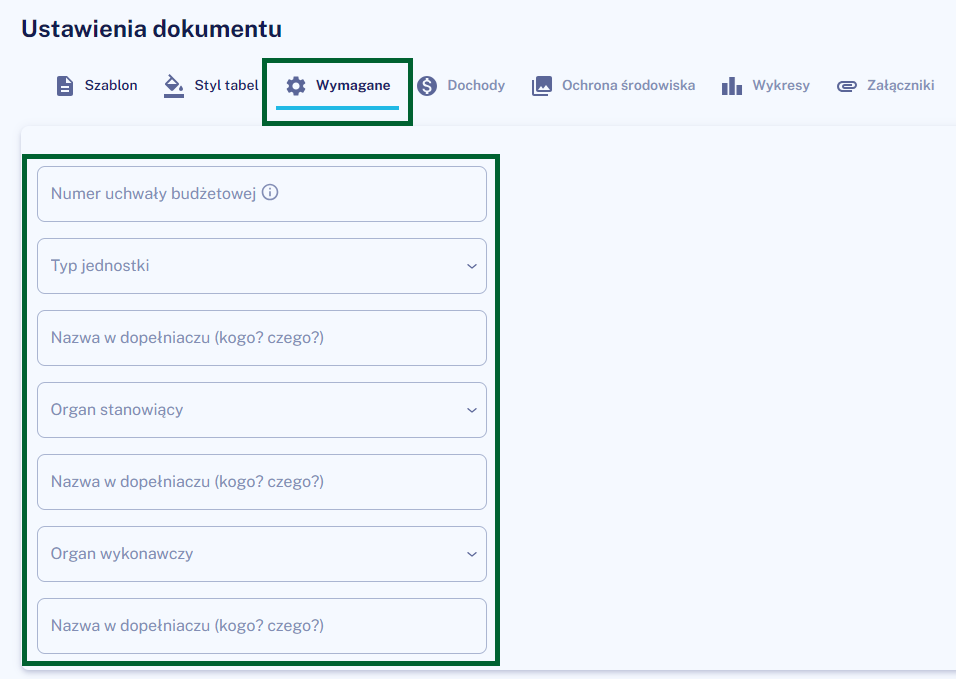
Ustawienia fakultatywne
Fakultatywne ustawienia dokumentu nie są wymagane, jednak ich odpowiedni dobór umożliwi lepszą identyfikację dokumentu względem potrzeb. W przypadku braku edycji ustawień fakultatywnych, zostaną zapisane parametry domyślne.
Dochody
W programie występuje możliwość konfiguracji układu w jakim mają wyświetlać się dochody w części opisowej. Istnieje wybór między dwoma konfiguracjami:
- prezentacja dochodów wg kategorii, zachowując podział w opisie na:
- dochody bieżące, w tym: dotacje i dochody celowe, subwencja ogólna, udziały w podatkach stanowiących dochód budżetu Państwa, wpływy z podatków i opłat lokalnych, pozostałe dochody bieżące,
- dochody majątkowe w tym dochody z majątku, dotacje i środki na inwestycje, pozostałe dochody majątkowe,
prezentacja dochodów wg struktury dział, rozdział, paragraf.
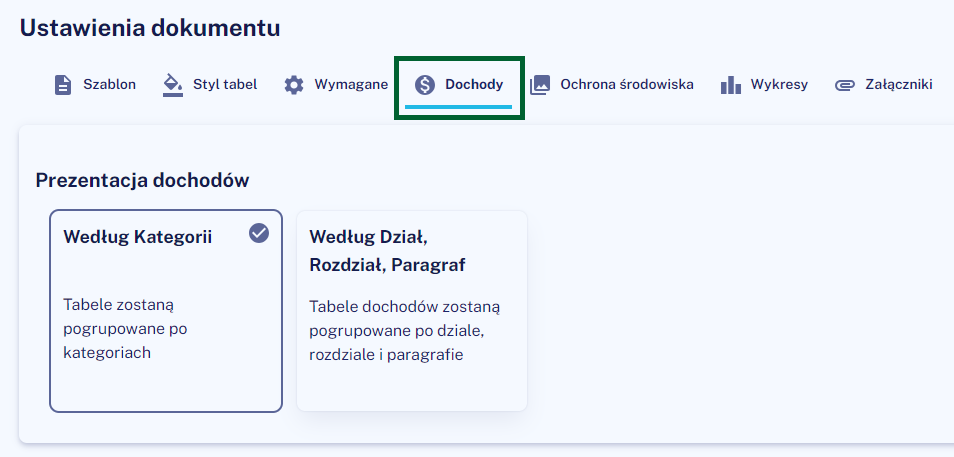
Ochrona środowiska
Aby wygenerować pełną tabelę pn. Wykonanie planu dochodów i wydatków związanych z gromadzeniem środków z opłat i kar za korzystanie ze środowiska należy zdefiniować rozdziały i paragrafy, z których realizowane były wydatki na ochronę środowiska.
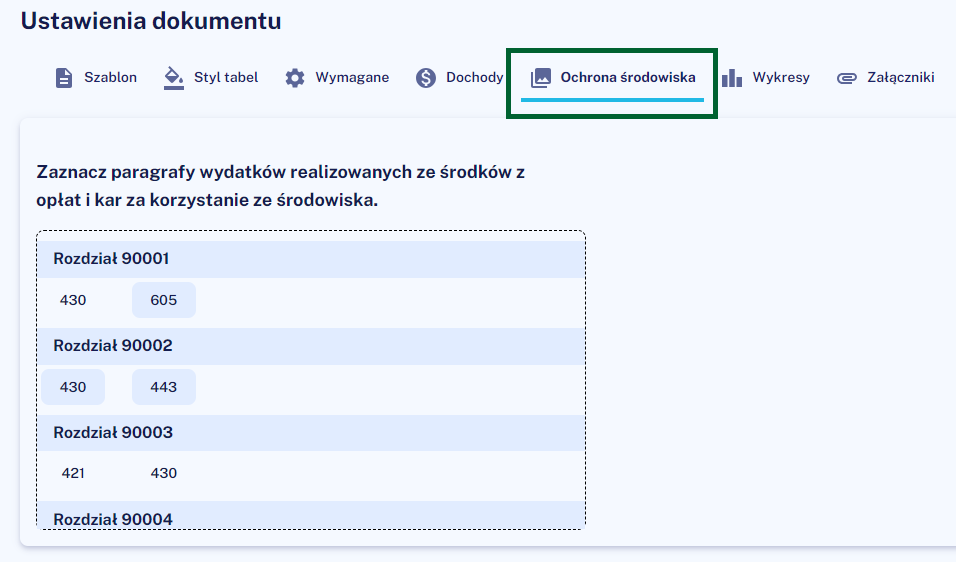
Uwaga! Dokument jest edytowalny, tabele wydatkową będzie można dodać samodzielnie przy dopracowywaniu opisówki.
Wykresy
Ustawienia umożliwiają dokonanie wyboru, czy w dokumencie mają znajdować się wykresy w zakresie prezentacji wielkości dochodów i wydatków.
W przypadku zagregowania wykresów do informacji opisowej w kolejnym kroku należy dobrać paletę barw do wykresów spośród pięciu dostępnych wariantów kolorystycznych, w tym opcję czarno-białą dostosowaną do wydruku dokumentu.
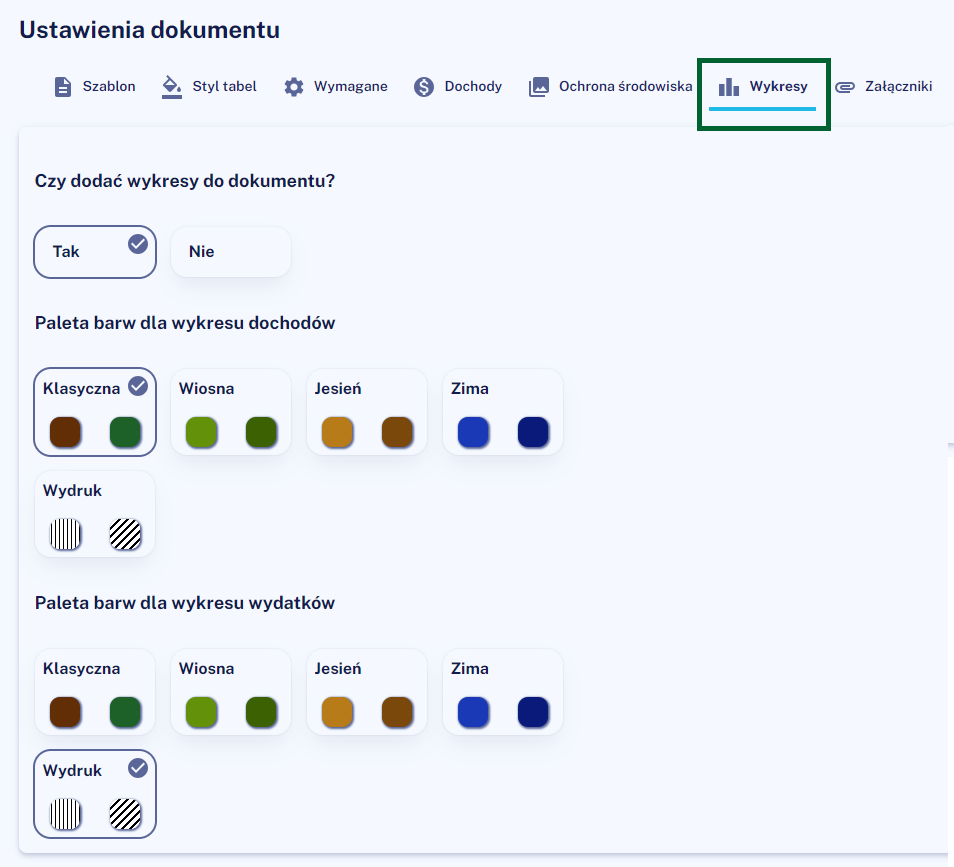
Załączniki
W kolejnej zakładce można wybrać z listy załączników wszystkie tabele, które chcemy wygenerować w dokumencie.
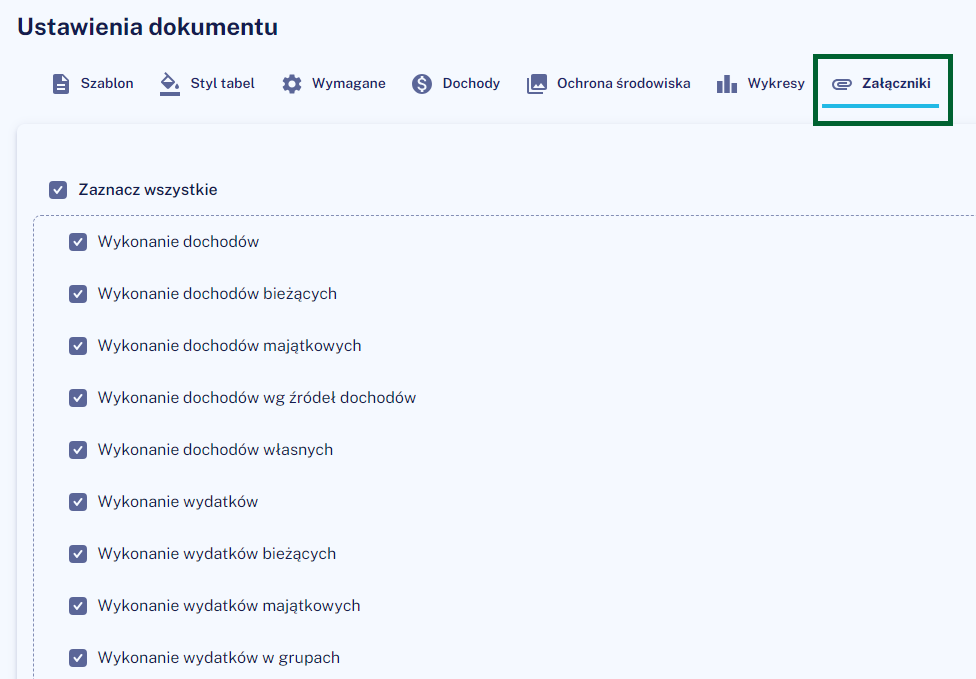
Po dokonaniu ustawień możliwe jest wygenerowanie dokumentu za pomocą przycisku „Rozpocznij generowanie”.
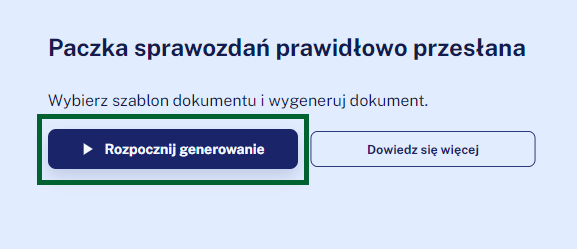
Dokument zostanie pobrany w przeglądarce i zapisany w pobranych plikach. Po pobraniu dokumentu można przenieść plik z pobranych w dowolne miejsce na komputerze i dalej modyfikować.
Uwaga! Jeżeli użytkownik wybrał szablon dokumentu w wersji rozszerzonej, po wygenerowaniu informacji opisowej, powinien dokonać personalizacji dokumentu. Po pobraniu dokumentu należy pamiętać aby odświeżyć spis treści.
Link do instrukcji personalizacji znajduje się tutaj.